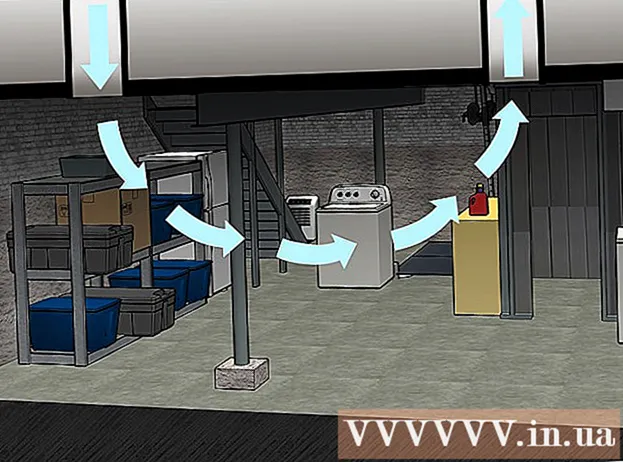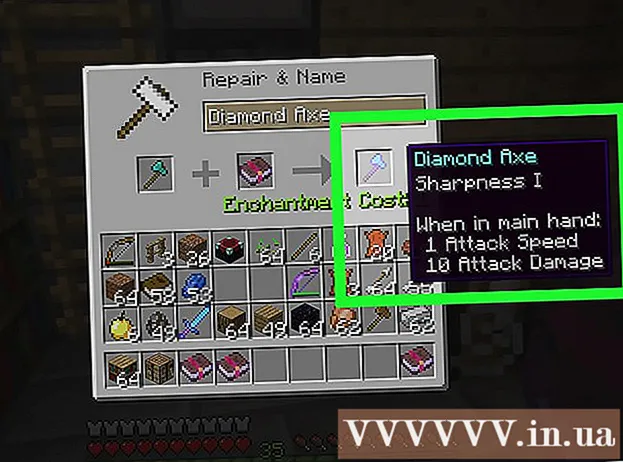Höfundur:
Carl Weaver
Sköpunardag:
24 Febrúar 2021
Uppfærsludagsetning:
1 Júlí 2024

Efni.
- Skref
- Aðferð 1 af 4: Hvernig á að nota orkusparnaðarstillingu
- Aðferð 2 af 4: Hvernig á að athuga notkun rafhlöðunnar
- Aðferð 3 af 4: Notkun stjórnstöðvarinnar
- Aðferð 4 af 4: Hvernig á að stytta tímann áður en sjálfvirkur læsing fer af stað
- Ábendingar
Lærðu hvernig á að nota iPhone til að draga úr orkunotkun og auka líftíma rafhlöðunnar í þessari grein.
Skref
Aðferð 1 af 4: Hvernig á að nota orkusparnaðarstillingu
 1 Opnaðu Stillingarforritið. Smelltu á gráa gírstáknið (⚙️) á heimaskjánum eða bryggjunni.
1 Opnaðu Stillingarforritið. Smelltu á gráa gírstáknið (⚙️) á heimaskjánum eða bryggjunni.  2 Skrunaðu niður og bankaðu á Rafhlaða. Þessi valkostur er merktur með rafhlöðutákni með grænum bakgrunni.
2 Skrunaðu niður og bankaðu á Rafhlaða. Þessi valkostur er merktur með rafhlöðutákni með grænum bakgrunni.  3 Færðu sleðann við hliðina á orkusparnaðarstillingu í kveikt stöðu. Rennibrautin verður græn. Þetta mun auka skilvirkni rafhlöðunnar um 40%.
3 Færðu sleðann við hliðina á orkusparnaðarstillingu í kveikt stöðu. Rennibrautin verður græn. Þetta mun auka skilvirkni rafhlöðunnar um 40%. - Þú getur líka sagt "Hæ Siri, kveiktu á orkusparnaðarstillingu."
- Þegar iPhone rafhlaðan nær 80% hleðslu slokknar sjálfkrafa á orkusparnaðarstillingu. Kveiktu á henni þegar rafhlaðan er fullhlaðin.
- Tilgreindur hamur hefur áhrif á suma eiginleika iPhone:
- Tölvupósti verður hlaðið niður sjaldnar.
- „Hey Siri“ eiginleiki, sem gerir þér kleift að virkja Siri án þess að þurfa að halda niðri heimahnappinum, mun ekki virka.
- Forrit verða ekki uppfærð fyrr en þú ræsir þau.
- Sjálfvirk læsing virkar eftir 30 sekúndur.
- Sum sjónræn áhrif verða óvirk.
Aðferð 2 af 4: Hvernig á að athuga notkun rafhlöðunnar
 1 Opnaðu Stillingarforritið. Smelltu á gráa gírstáknið (⚙️) á heimaskjánum eða bryggjunni.
1 Opnaðu Stillingarforritið. Smelltu á gráa gírstáknið (⚙️) á heimaskjánum eða bryggjunni.  2 Skrunaðu niður og bankaðu á Rafhlaða. Þessi valkostur er merktur með rafhlöðu tákni með grænum bakgrunni.
2 Skrunaðu niður og bankaðu á Rafhlaða. Þessi valkostur er merktur með rafhlöðu tákni með grænum bakgrunni.  3 Bankaðu á Síðustu 7 daga. Þessi flipi er efst í hlutanum um notkun rafhlöðu.
3 Bankaðu á Síðustu 7 daga. Þessi flipi er efst í hlutanum um notkun rafhlöðu. - Síðan sem opnar mun birta forritin í minnkandi röð af orkumagni sem þessi forrit hafa eytt síðustu 7 daga.
 4 Finndu forrit sem nota mikinn kraft. Breyttu nú stillingum slíkra forrita og forrita sem eru merkt „Bakgrunnur“ til að draga úr orkunotkun.
4 Finndu forrit sem nota mikinn kraft. Breyttu nú stillingum slíkra forrita og forrita sem eru merkt „Bakgrunnur“ til að draga úr orkunotkun.  5 Bankaðu á Stillingar. Það er í efra vinstra horninu.
5 Bankaðu á Stillingar. Það er í efra vinstra horninu.  6 Smelltu á Almennt. Þessi valkostur er merktur með gírstákni (⚙️).
6 Smelltu á Almennt. Þessi valkostur er merktur með gírstákni (⚙️).  7 Bankaðu á Efnisuppfærsla. Þessi valkostur er staðsettur neðst á skjánum.
7 Bankaðu á Efnisuppfærsla. Þessi valkostur er staðsettur neðst á skjánum.  8 Færðu Content Refresh renna í slökkt stöðu. Rennibrautin verður hvít. Núna verða forrit aðeins uppfærð þegar þú setur þau í gang, sem mun spara rafhlöðuna.
8 Færðu Content Refresh renna í slökkt stöðu. Rennibrautin verður hvít. Núna verða forrit aðeins uppfærð þegar þú setur þau í gang, sem mun spara rafhlöðuna. - Innihaldsuppfærsla er óvirk í orkusparnaðarham.
Aðferð 3 af 4: Notkun stjórnstöðvarinnar
 1 Opnaðu stjórnstöð. Til að gera þetta, strjúktu upp frá botni skjásins.
1 Opnaðu stjórnstöð. Til að gera þetta, strjúktu upp frá botni skjásins.  2 Bankaðu á Night Shif. Það er neðst í stjórnstöðinni.Birtustig skjásins mun minnka, sem mun spara orku. Virkjaðu þennan valkost þegar mögulegt er.
2 Bankaðu á Night Shif. Það er neðst í stjórnstöðinni.Birtustig skjásins mun minnka, sem mun spara orku. Virkjaðu þennan valkost þegar mögulegt er. - Þú getur einnig minnkað birtustigið með því að nota renna.
 3 Smelltu á Flugvélastilling. Það er í efra vinstra horninu og er merkt með flugvélartákni. Ef táknið er appelsínugult er þráðlaust, Bluetooth og farsími óvirkur.
3 Smelltu á Flugvélastilling. Það er í efra vinstra horninu og er merkt með flugvélartákni. Ef táknið er appelsínugult er þráðlaust, Bluetooth og farsími óvirkur. - Gerðu þetta ef þú þarft ekki nettengingu.
- Notaðu þessa aðferð þar sem merki styrkur er lítill og iPhone er stöðugt að leita að því.
- Einnig hleður iPhone hraðar í flugvélastillingu.
Aðferð 4 af 4: Hvernig á að stytta tímann áður en sjálfvirkur læsing fer af stað
 1 Opnaðu Stillingarforritið. Smelltu á gráa gírstáknið (⚙️) á heimaskjánum.
1 Opnaðu Stillingarforritið. Smelltu á gráa gírstáknið (⚙️) á heimaskjánum.  2 Skrunaðu niður og bankaðu á Skjár og birtustig. Þessi valkostur er efst í valmyndinni og er merktur með tveggja stafa „A“ tákni.
2 Skrunaðu niður og bankaðu á Skjár og birtustig. Þessi valkostur er efst í valmyndinni og er merktur með tveggja stafa „A“ tákni.  3 Smelltu á Auto-Lock. Þessi valkostur er í miðjum skjánum.
3 Smelltu á Auto-Lock. Þessi valkostur er í miðjum skjánum.  4 Veldu tímaramma. Þetta er tíminn eftir að sjálfvirkur læsing fer af stað (ef þú ýtir ekki á skjáinn). Veldu styttri tíma til að spara orku.
4 Veldu tímaramma. Þetta er tíminn eftir að sjálfvirkur læsing fer af stað (ef þú ýtir ekki á skjáinn). Veldu styttri tíma til að spara orku. - Heimaskjárinn og læsiskjárinn eru oft mjög orkufrekir.
 5 Bankaðu á Display & Brightness. Það er í efra vinstra horni skjásins.
5 Bankaðu á Display & Brightness. Það er í efra vinstra horni skjásins.  6 Smelltu á Stillingar. Það er í efra vinstra horni skjásins.
6 Smelltu á Stillingar. Það er í efra vinstra horni skjásins.  7 Bankaðu á Tilkynningar. Þessi valkostur er merktur með rauðu tákni.
7 Bankaðu á Tilkynningar. Þessi valkostur er merktur með rauðu tákni.  8 Slökktu á tilkynningum um lásskjá. Bankaðu á forritin sem þú vilt ekki fá tilkynningar frá þegar síminn þinn er læstur og renndu síðan sleðanum við hliðina á Sýna á læsiskjá í Slökkt (hvítt).
8 Slökktu á tilkynningum um lásskjá. Bankaðu á forritin sem þú vilt ekki fá tilkynningar frá þegar síminn þinn er læstur og renndu síðan sleðanum við hliðina á Sýna á læsiskjá í Slökkt (hvítt). - Tilkynningar valda því að kveikt er á skjánum. Ef þú slekkur á tilkynningum á lásskjánum er aðeins hægt að skoða þær þegar þú opnar iPhone.
Ábendingar
- Með því að athuga tíma og rafhlöðustig eyðir þú orku. Þess vegna skaltu gera þetta eins lítið og mögulegt er.